3 skuteczne rozwiązania usuwania szumów tła z filmów
W tym poście opisano trzy proste metody usuń szum tła z filmów. Niezależnie od tego, czy chcesz pozbyć się irytującego hałasu z filmów na iPhonie, telefonie z Androidem czy komputerze, możesz w tym celu postępować zgodnie z powiązanym przewodnikiem.
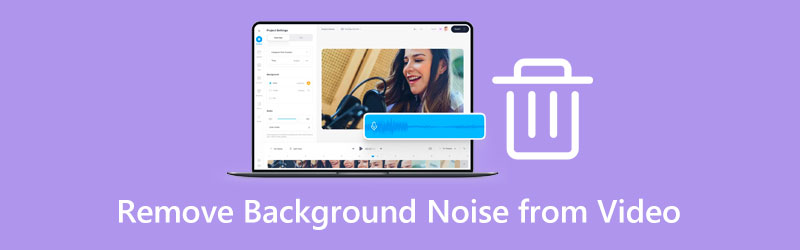
- LISTA PRZEWODNIKÓW
- Część 1. Łatwy sposób na usunięcie szumów tła z wideo
- Część 2. Usuń szum tła z wideo w iMovie
- Część 3. Usuń szumy tła z nagrań wideo online
- Część 4. Często zadawane pytania dotyczące usuwania szumów tła z filmów
Część 1. Łatwy sposób na usunięcie szumów tła z filmów
Jeśli chcesz usunąć szum tła ze swoich filmów, możesz polegać na potężnych rozwiązaniach Najlepszy konwerter wideo. Zapewnia wygodny sposób wyciszenia szumu tła w dowolnym filmie. Co więcej, pozwala łatwo zastąpić oryginalną ścieżkę audio inną ulubioną muzyką w tle. Oferuje również osobę indywidualną Wzmacniacz wideo narzędzie do usuwania szumów wideo.
Wycisz szum tła lub zastąp źródłową ścieżkę audio
Pobierz bezpłatnie i otwórz zalecany program Video Converter Ultimate na swoim komputerze. Możesz kliknąć na + ikonę, aby zaimportować plik wideo.

Po załadowaniu pliku wideo możesz wybrać Ścieżka audio wyłączona opcję z rozwijanej listy Kanał. Ta operacja wyciszy źródłową ścieżkę audio i dokładnie usunie szum tła. Tutaj możesz również z niego skorzystać Dodaj ścieżkę audio funkcję zastąpienia źródłowej ścieżki dźwiękowej nową muzyką w tle, którą lubisz.
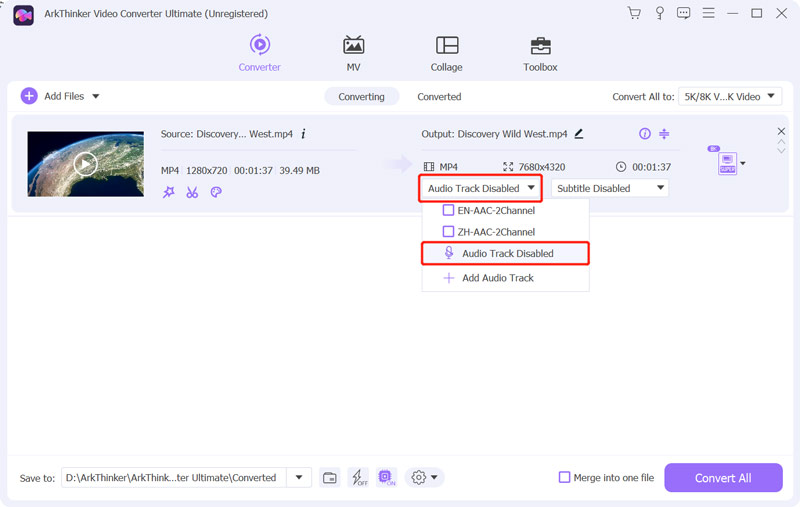
Wbudowany odtwarzacz multimedialny umożliwia bezpośrednie oglądanie edytowanego wideo. Jeśli wynik usuwania szumów tła będzie zadowalający, możesz wybrać odpowiedni format wyjściowy z pliku Konwertuj wszystko na a następnie kliknij Skonwertuj wszystko przycisk, aby zapisać wideo bez utraty jakości.
Usuń szum tła z wideo
Kliknij na Przybornik zakładkę, aby wyświetlić więcej edycja wideo narzędzia. Znajdź narzędzie Video Enhancer i otwórz je.

Kliknij duży + ikona w centralnej części Wzmacniacz wideo wyskakujące okienko umożliwiające dodanie pliku wideo.
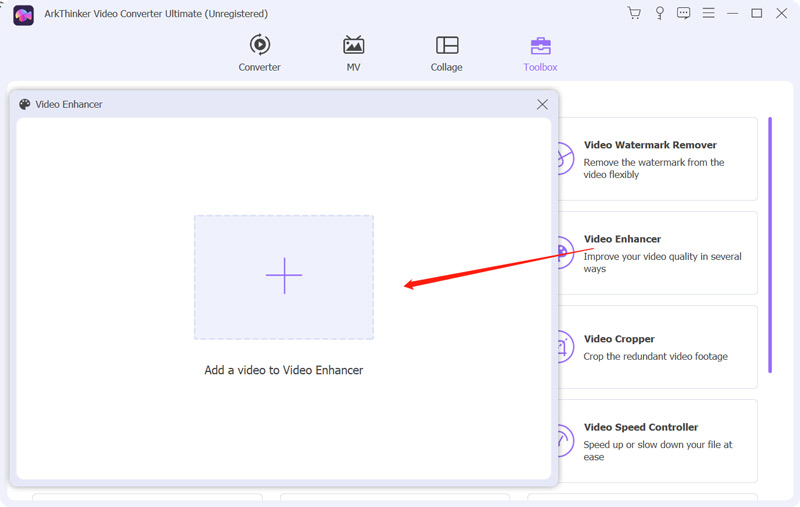
Teraz dostępne są cztery opcje poprawy jakości wideo, Ekskluzywna rozdzielczość, optymalizacja jasności i kontrastu, usuwanie szumów wideo, I Zmniejsz drgania wideo. Możesz zaznaczyć Zmniejsz drgania wideo opcja skutecznego pozbycia się szumu tła i oczyszczenia wideo. Tutaj możesz kliknąć Zapowiedź przycisk, aby sprawdzić wynik.

Po usunięciu szumu tła z filmu możesz wybrać odpowiedni format wyjściowy, dostosować rozdzielczość wideo, a następnie kliknąć przycisk Zwiększyć przycisk, aby zapisać edytowany film na swoim urządzeniu.

Część 2. Jak usunąć szum tła z filmów w iMovie
iMovie jest oficjalnym i preinstalowanym programem Edytor wideo dla użytkowników komputerów Mac, które mogą usuwać szumy tła z filmów. Jako użytkownik komputera Mac możesz wykonać poniższe czynności, aby pozbyć się szumu tła z filmów wideo przy użyciu iMovie.
Uruchom iMovie, rozpocznij nowy projekt i dodaj do niego swój film. Przeciągnij dodany klip wideo na oś czasu w celu późniejszej edycji.
Kliknij film na osi czasu, aby go podświetlić. Jeśli chcesz usunąć szum tła ze swojego filmu, możesz po prostu kliknąć Redukcja szumów i korektor wyżej Widz. Następnie możesz zaznaczyć Zmniejsz hałas w tle pudełko lub użyj go Wyrównywacz funkcja usuwania szumów wideo.

Część 3. Jak bezpłatnie usunąć szum tła z nagrań wideo online
Aby szybko usunąć szum tła z nagrania wideo, możesz także skorzystać z bezpłatnych edytorów wideo dostępnych online. Tutaj polecamy łatwy w obsłudze Reduktor szumów audio Media.io dla Ciebie.
Przejdź do oficjalnej strony Media.io, zlokalizuj plik Reduktor szumów audio, a następnie kliknij przycisk Zacznij odszumiać przycisk, aby przejść dalej.
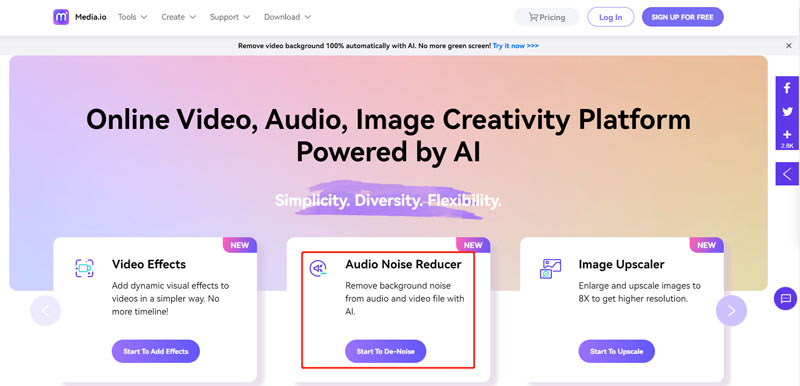
Po wejściu na konkretną stronę Reduktora szumów kliknij przycisk Rozpocznij za darmo przycisk, aby zwiększyć redukcję szumów AI. Kliknij na Wgrywać aby dodać do niego klip wideo.
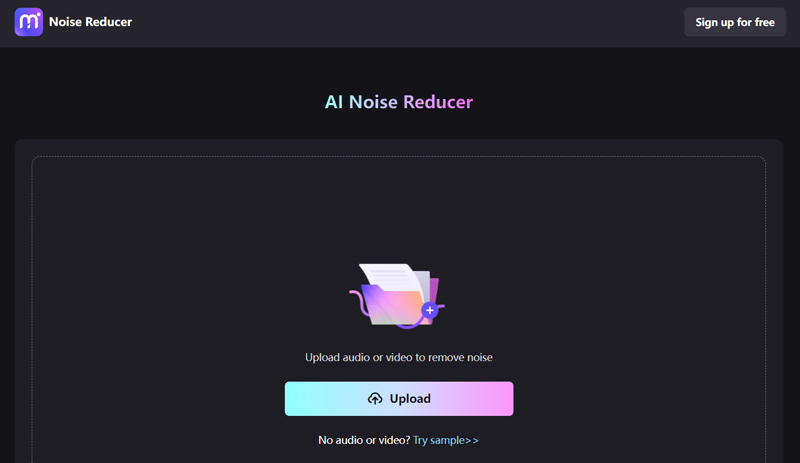
Po załadowaniu wideo możesz wybrać odpowiedni typ szumu, aby go usunąć. Kliknij Zmniejsz teraz hałas przycisk, aby potwierdzić operację.
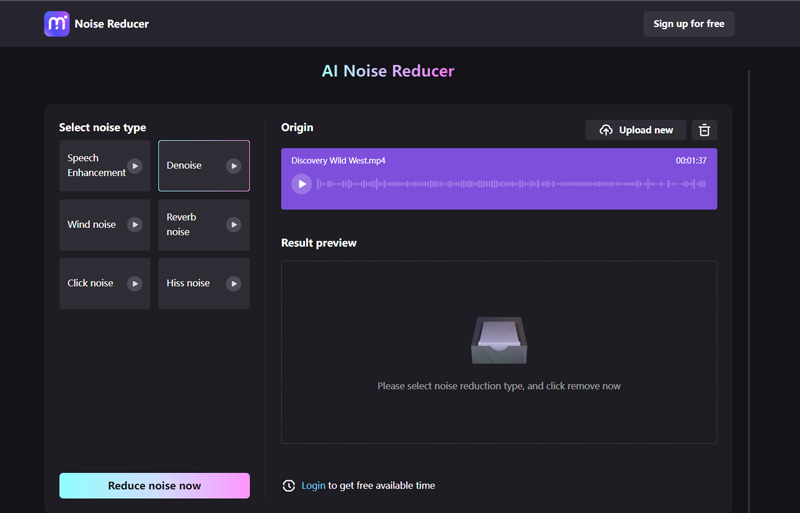
Część 4. Często zadawane pytania dotyczące usuwania szumów tła z filmów
Jak usunąć szum tła z wideo na iPhonie?
Mimo że iOS ma wiele podstawowych funkcji edycyjnych, nie oferuje konkretnego narzędzia do usuwania szumów. Jeśli chcesz usunąć szum tła z filmów na iPhonie, pomocne mogą być iMovie lub niektóre aplikacje innych firm. iMovie umożliwia dokładną redukcję szumów tła poprzez wyciszenie źródłowej ścieżki audio.
Jak usunąć szum tła lub ziarnistość z wideo w After Effects?
Otwórz After Effects i utwórz projekt. Dodaj swój film, a następnie zaznacz go na osi czasu. Kliknij górne menu Efekt, a następnie wybierz opcję Szum i ziarno z menu rozwijanego. Teraz możesz użyć funkcji Usuń ziarno, aby łatwo usunąć szum tła z wideo.
Czy mogę wyciszyć szum tła z filmu za pomocą Audacity?
Tak. Audacity ma specjalną funkcję usuwania szumu, która pomaga usuwać szumy tła z filmów. Możesz go uruchomić i zaimportować plik wideo. Wybierz ścieżkę dźwiękową zawierającą szum tła lub ziarnistość, którą chcesz usunąć, przejdź do opcji Efekt, a następnie wybierz funkcję Usuwanie szumu, aby odszumić wideo. Następnie kliknij Profil szumu, a następnie przycisk Zastosuj, aby potwierdzić operację.
Wniosek
W tym poście przedstawiono trzy przydatne metody, które mogą Ci pomóc usuń szum tła z filmów. Jeśli chcesz pozbyć się irytujących dźwięków tła, takich jak dudnienie lub buczenie, z filmu, możesz wybrać preferowany sposób, aby to zrobić.
Co sądzisz o tym poście? Kliknij, aby ocenić ten wpis.
Doskonały
Ocena: 4.9 / 5 (na podstawie 220 głosów)
Znajdź więcej rozwiązań
Rozdzielczość 8K i jak zwiększyć rozdzielczość wideo do 8K Jak poprawić jakość wideo Zoom podczas konferencji i po niej 3 sposoby przywracania starych filmów i cieszenia się lepszą jakością [Cechy i zalety i wady] 4 najlepsze wzmacniacze rozdzielczości wideo 6 najlepszych stabilizatorów wideo dla systemów Windows, Mac, iPhone i Android Co to są metadane i jak edytować metadane filmów i muzykiArtykuły względne
- Edytuj wideo
- Co to są metadane i jak edytować metadane filmów i muzyki
- 6 najlepszych stabilizatorów wideo dla systemów Windows, Mac, iPhone i Android
- [Cechy i zalety i wady] 4 najlepsze wzmacniacze rozdzielczości wideo
- 3 sposoby przywracania starych filmów i cieszenia się lepszą jakością
- Jak poprawić jakość wideo Zoom podczas konferencji i po niej
- Niezwykłe sposoby konwersji między 1080p a 4K bez utraty jakości
- Jak obniżyć rozdzielczość wideo, aby przyspieszyć przesyłanie
- 6 najlepszych sposobów na ulepszenie wideo za pomocą technologii AI dla początkujących
- Co to jest rozdzielczość 4K i jak przeskalować wideo do 4K?
- Usuń emotikony z filmów na komputerach PC, Mac, iPhone i Android



